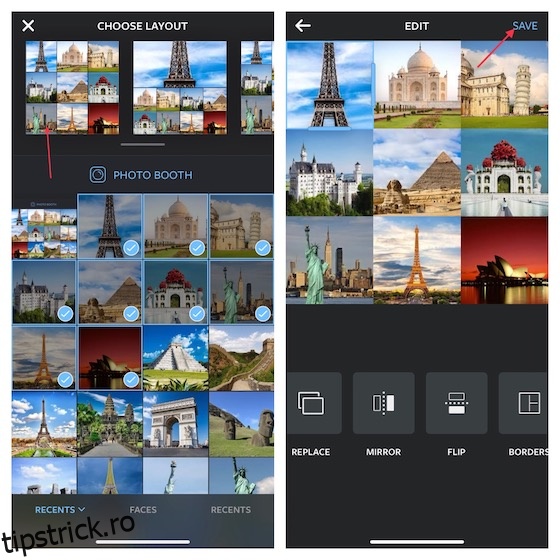Cu toții partajăm fotografii pe Instagram și, de cele mai multe ori, tot ceea ce facem pentru a le face să arate bine este niște editare ușoară a fotografiilor și poate un filtru deasupra. Cu toate acestea, dacă tocmai te-ai întors dintr-o vacanță și vrei să împărtășești câteva dintre fotografiile tale preferate din călătorie, un colaj iPhone ar putea fi o modalitate excelentă de a-l realiza. Așadar, dacă vă întrebați cum puteți face colaje pe iPhone, noi vă găsim. Iată câteva aplicații de colaj foto pentru iPhone, astfel încât să puteți face un colaj cu ușurință.
Cuprins
6 moduri de a crea colaje foto pe iPhone și iPad (2022)
Deși nu există o modalitate nativă de a face colaje foto pe iPhone și iPad, există o mulțime de aplicații terțe pe care le puteți folosi pentru a crea colaje de fotografii uimitoare.
1. Utilizați „Aspect de pe Instagram” pentru a crea colaje foto
Layout de la Instagram este un produs de colaj gratuit de top pentru iPhone. Deci, dacă sunteți în căutarea unei aplicații care vă poate permite să faceți colaje atrăgătoare pentru a le partaja pe Instagram, Facebook sau alte site-uri de rețele sociale, aceasta poate duce treaba la bun sfârșit. Vă permite să amestecați până la 9 imagini și să alegeți dintre mai multe aspecte interesante.
- Pentru a începe, deschideți Layout din Instagram pe dispozitivul dvs. iOS. După aceea, selectați imaginile din biblioteca dvs. de fotografii. Alternativ, puteți apăsa pe Photo Booth -> captura imagini și le alegeți.
- Apoi, selectați aspectul dorit și apoi editați colajul folosind instrumentele disponibile, cum ar fi flip, oglindă, chenaruri. După ce ați ajustat imaginile, apăsați pe Salvare în colțul din dreapta sus al ecranului.
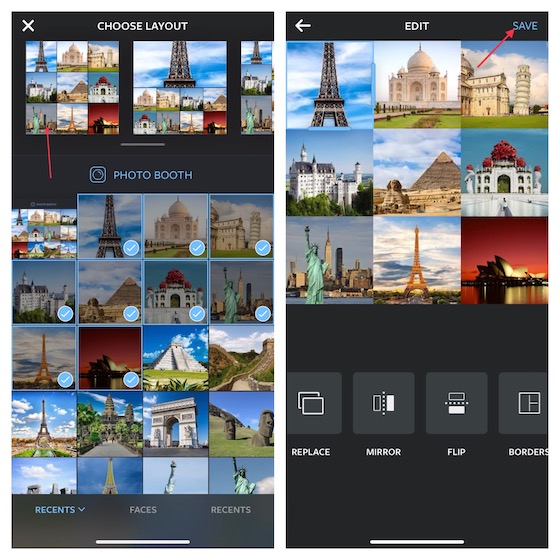
- În continuare, poți alege să-ți partajezi colajul foto pe Facebook sau Instagram. Dacă doriți să salvați colajul pe dispozitiv, apăsați pe Mai multe și apoi selectați opțiunea preferată (Adăugați la albumul partajat și Salvați în fișiere).
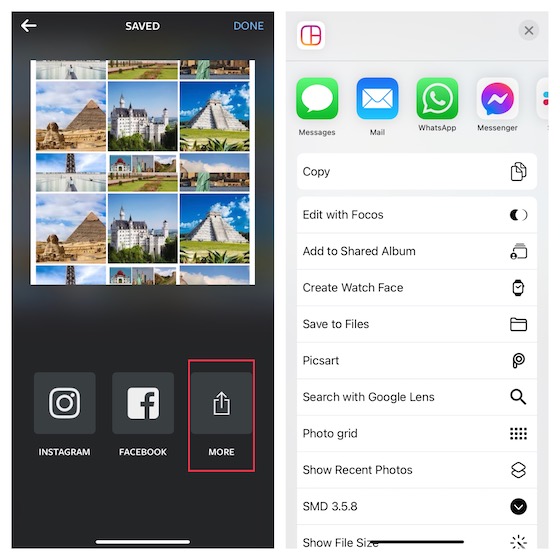
Instalare: (gratuit)
2. Faceți colaje foto care să atragă atenția folosind Google Photos
Google Foto nu are nevoie de nicio prezentare, nu-i așa? Considerată pe scară largă a fi cel mai bun produs foto pe platforme, aplicația de stocare a fotografiilor este bogată în funcții. Aplicația creează automat colaje (precum și filme și GIF-uri) pentru a vă îmbunătăți experiența de vizionare a fotografiilor.
Mai mult, poți să faci și colaje cu imaginile tale preferate. Și când îl combini cu până la 15 GB de spațiu de stocare gratuit (partajat prin aplicații Google, cum ar fi Google Drive și Gmail), Google Foto devine foarte greu de învins.
- Deschideți Google Foto pe iPhone sau iPad -> atingeți lung o imagine pentru a intra în modul de selecție. După aceea, selectați până la 9 imagini.
- Apoi, atingeți butonul „+” Adaugă la și apoi selectați Colaj în meniu.
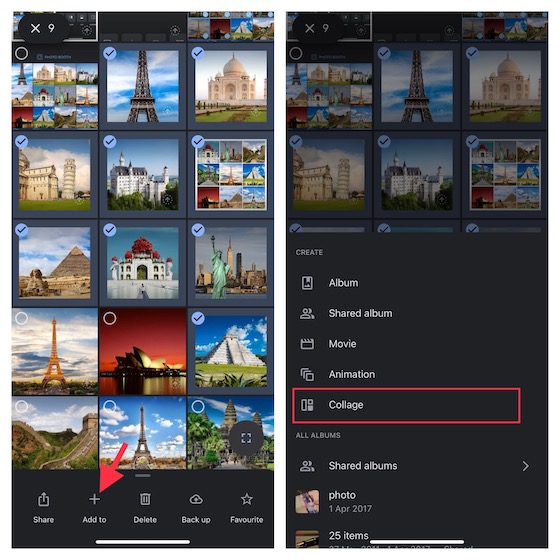
- În continuare, atingeți pictograma de editare din partea de jos și apoi utilizați diferitele instrumente de editare pentru a da câteva atingeri finale colajului dvs. După ce ați terminat, apăsați butonul Partajare și apoi salvați/distribuiți colajul folosind mediul preferat.
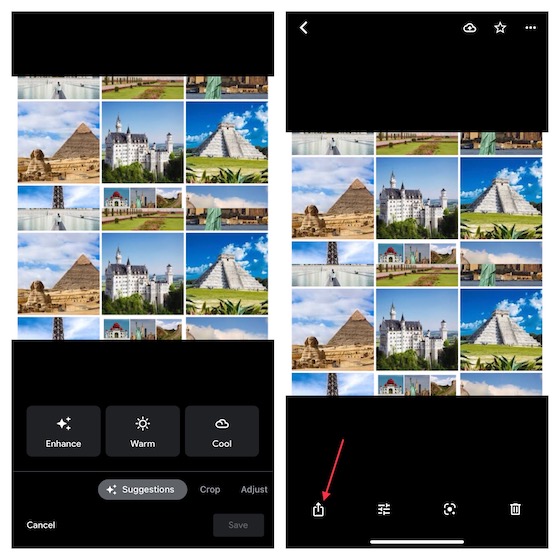
Instalare: (gratuit)
3. Creați și proiectați colaje trendy cu PicCollage
Fie că sunteți un pasionat de rețelele sociale care are o mare înclinație pentru a împărtăși colaje captivante pe site-urile de socializare sau cineva care preferă să aibă o mare varietate de modele pentru a face colaje interesante pe iPhone sau iPad, Pic Collage ar putea merita să oferiți un încerca.
Cu 4,8 stele din peste 1,4 milioane de evaluări, aplicația a primit foarte multe laude pentru design-urile sale bogate. Pe lângă faptul că se mândrește cu o varietate de grile pentru colaje, include și o mulțime de șabloane, fundaluri, fonturi și autocolante predefinite pe care le puteți folosi pentru a crea postări atractive pentru partajare pe rețelele sociale.
- Deschideți aplicația PicCollage pe dispozitivul dvs. -> fila Colajele mele din colțul din dreapta jos al ecranului -> butonul „+” Creare colaj.
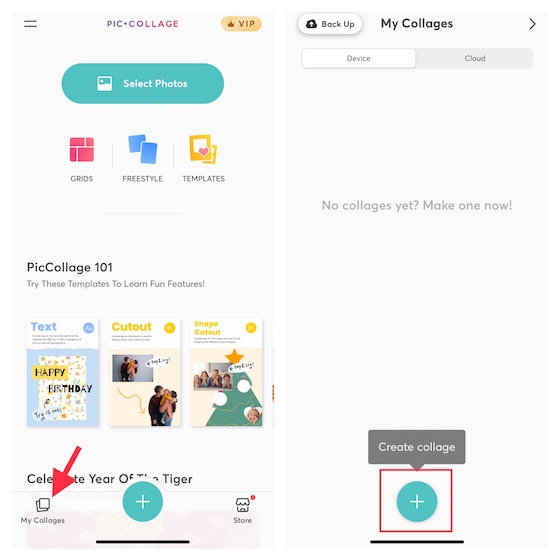
- Acum, selectați aspectul de colaj dorit și apoi umpleți aspectul cu imaginile preferate. Doar atingeți o secțiune și alegeți Adăugați o fotografie. Apoi, selectați imagini din rola camerei.
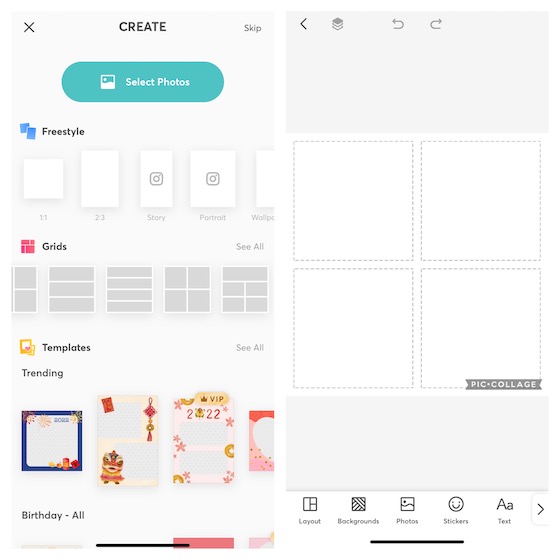
- Odată ce ați completat aspectul cu fotografiile, puteți alege un fundal diferit, puteți utiliza autocolante sau puteți adăuga text pentru a vă înfrumuseța colajul. După aceea, apăsați Terminat în colțul din dreapta sus al ecranului și apoi salvați colajul în biblioteca dvs. foto, imprimați-l sau distribuiți-l pe Instagram, Facebook, Messenger, WhatsApp sau alte platforme.
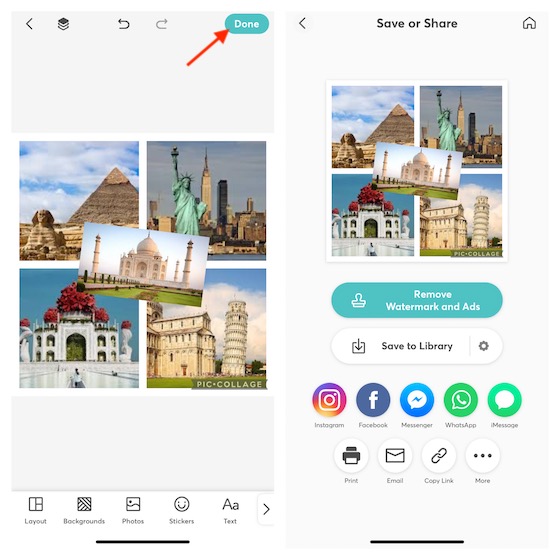
Instalare: (gratuit, versiunea premium este disponibilă pentru 4,99 USD)
4. Creați colaje ca un profesionist cu Canva
Pe lângă faptul că este un editor de fotografii plin de caracteristici, Canva se poate dubla și ca un creator de colaje la îndemână pentru iPhone și iPad. Cel mai mare punct culminant al acestei aplicații este biblioteca masivă de peste 60.000 de șabloane care vă pot oferi un avans pentru designul dvs. cu foarte puțin efort.
- Lansați Canva pe iPhone sau iPad -> atingeți fila Acasă din partea de jos a ecranului -> derulați în jos la secțiunea Colaje foto și apoi alegeți aspectul dorit.
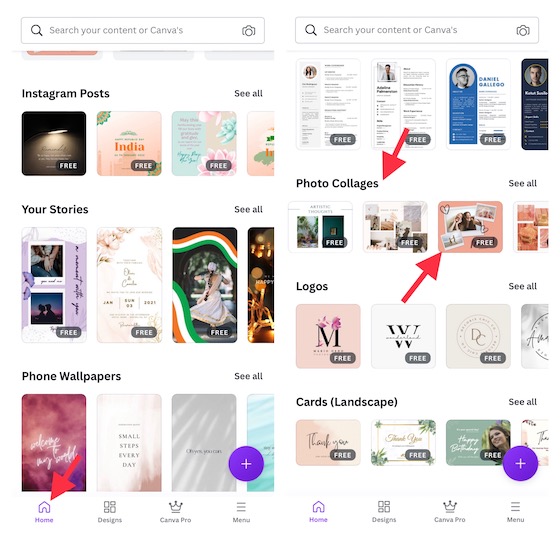
- Apoi, proiectați colajul după bunul plac. Atingeți butonul „+” -> Încărcări -> Încărcați media pentru a importa imagini din biblioteca dvs. După ce v-ați proiectat colajul, atingeți pictograma de partajare din colțul din dreapta sus al ecranului și alegeți să descărcați imaginea sau să o distribuiți prin mediul preferat.
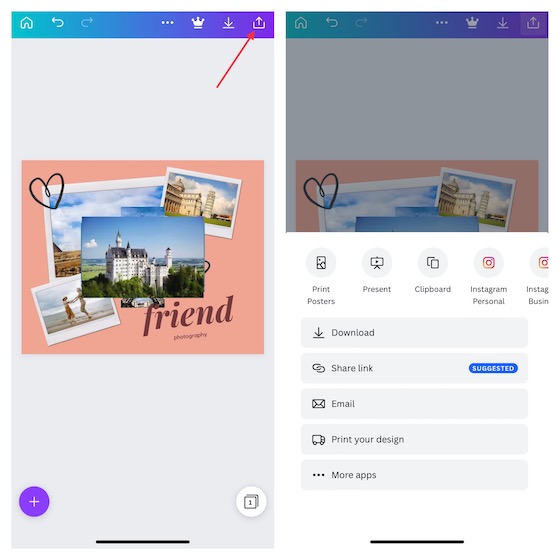
De asemenea, puteți consulta și alte aplicații precum Canva pentru a obține și mai multe opțiuni de colaj foto pe iPhone și iPad.
Instalare: (gratuit, pachetul de social media marketing este disponibil pentru 0,99 USD)
5. Creați colaje foto de calitate profesională cu Picsart
Picsart este un editor foto/video versatil și un creator de colaje. Dispunând de o bibliotecă impresionantă de machete, filtre, efecte foto, autocolante și fonturi de designer la modă, aplicația are toate instrumentele necesare pentru a vă permite să creați colaje pe iDevice. Așadar, fie că vă plac colajele freestyle, fie că vă place să împărtășiți un album cu fotografiile voastre memorabile, fie că preferați simple colaje cu grilă foto, Picsart are suficientă varietate pentru a vă cuceri. În plus, este, de asemenea, la îndemână atunci când vine vorba de a genera meme iubitoare de distracție pe care ați dori să le difuzați pe site-urile de rețele sociale.
- Pentru a începe, deschideți aplicația Picsart pe dispozitiv -> fila „+” din partea de jos -> navigați la secțiunea Colaje și apoi alegeți un aspect preferat.
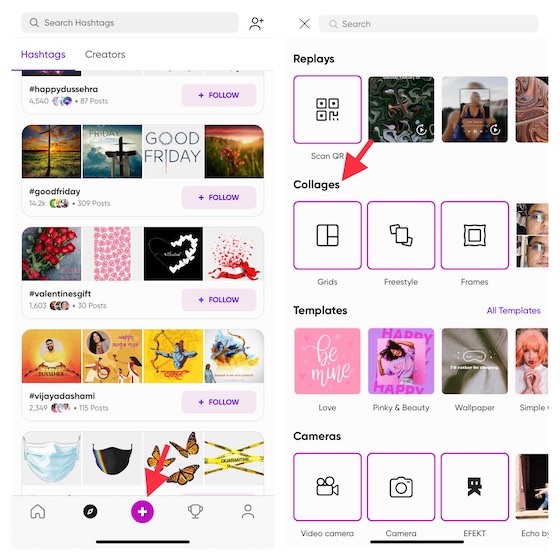
- Acum, selectați imagini din biblioteca dvs. de fotografii și apoi atingeți Următorul în colțul din dreapta sus al ecranului. După aceea, utilizați instrumentele de editare pentru a vă ajusta sau îmbunătăți colajul. Odată ce editarea este finalizată, atingeți butonul Salvare pentru a salva colajul.
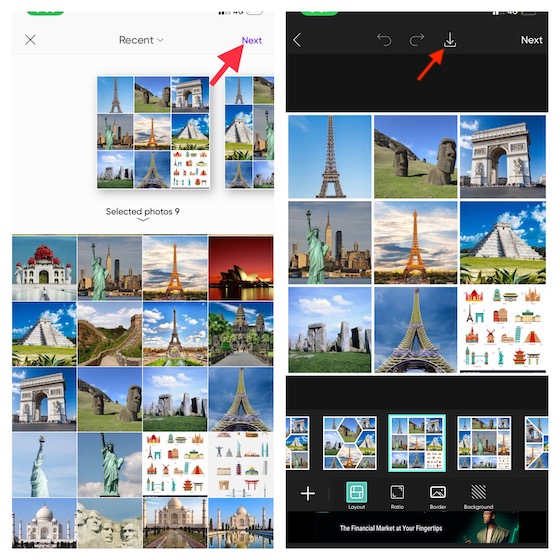
Instalare: (gratuit, versiunea premium este disponibilă pentru 11,99 USD/lună)
6. Creați colaje foto folosind Fotor cu cea mai mare ușurință
Deși Fotor nu este nici pe departe la fel de popular ca toate celelalte aplicații menționate în această rezumat, este mai mult decât capabil să vă permită să creați o varietate de colaje frumoase. Probabil cea mai bună parte a acestei aplicații este interfața simplă și modalitățile directe de a face colaje. Așadar, chiar dacă nu ești bun la proiectare, poți crea colaje decente fără a transpira.
- Lansați aplicația Fotor pe dispozitivul iOS -> atingeți butonul Colaj -> alegeți aspectul preferat.
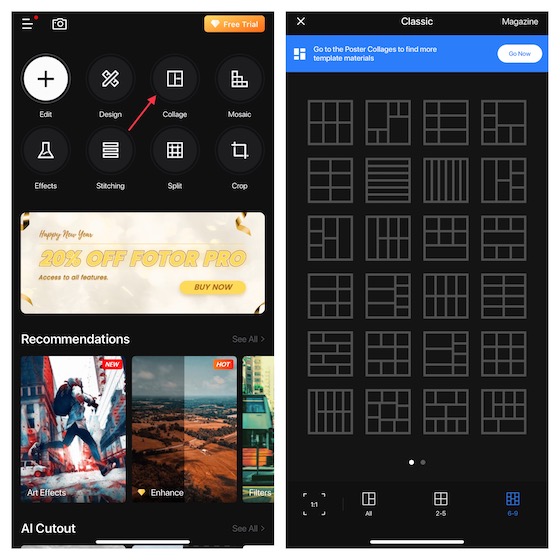
- După aceea, atingeți butonul „+” din interiorul aspectului pentru a adăuga o imagine într-o anumită secțiune. Odată ce ați adăugat imaginile, ajustați-le, ajustați marja, spațierea, umbra și rotunjimea folosind instrumentele disponibile. După ce v-ați ajustat colajul, atingeți Salvați în colțul din dreapta sus al ecranului. Aplicația va salva automat colajul pe rola camerei, astfel încât să puteți alege să-l partajați cu oricine.
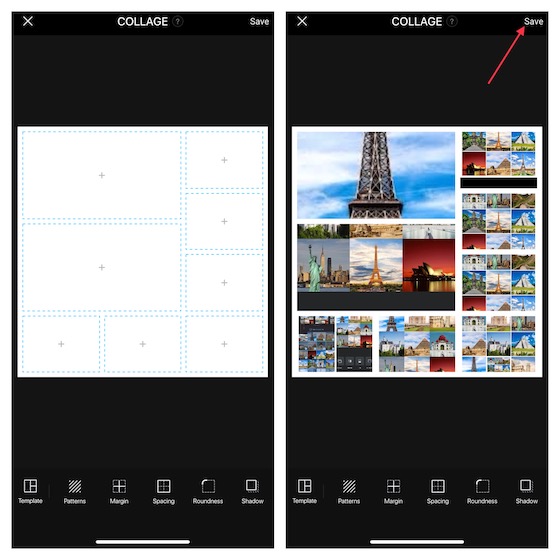
Instalare: (gratuit, pachetul scene este disponibil pentru 0,99 USD)
Creați și proiectați colaje foto minunate pe iPhone și iPad
Iată-l! Deci, acestea sunt modalitățile prin care puteți crea colaje cu aspect impresionant pe iOS/iPadOS. Mi-aș dori ca Apple să integreze un creator de colaje la îndemână cu aplicația Fotografii. Luând o frunză de la rivalul Google Photos, Apple Photos ar trebui să ofere colaje foto gata făcute și, de asemenea, să permită utilizatorilor să le creeze. Va juca un rol esențial în îmbunătățirea experienței de vizionare a fotografiilor. Oricum, spuneți-ne părerea dvs. despre această funcție atât de așteptată și dacă doriți sau nu să o vedeți în iOS 16. În plus, asigurați-vă că ne spuneți și producătorul dvs. de colaje preferat.